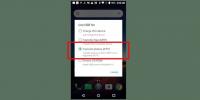Kako postaviti Bing sliku dana kao pozadinu na Linuxu
Svakog dana Microsoftova tražilica Bing predstavlja nam prekrasne, visokokvalitetne fotografije kao dio njihove slike " dan." Ako ste poput mene, vjerovatno ste željeli da slike u odjeljku "Slika dana" naprave vašu pozadinu na Linuxu desktop. U ovom ćemo vodiču istražiti kako to učiniti.
1. metoda - BingWall
BingWall je Snap aplikacija koja može preuzeti Bingove slike dana i postaviti ih kao trenutnu pozadinu radne površine u većini Linux radnih okruženja. Slijedite upute za instalaciju u nastavku da BingWall radi na računalu.
Instaliranje BingWall-a
Kao što je već spomenuto, BingWall je Snap aplikacija, tako da je jedini način da se to radi na Linux sustavu prolazak kroz Snap Store. Međutim, ako želite komunicirati sa Snap Storeom na Linuxu, Runtime Snapda mora biti instaliran. Slijedite ovaj vodič o ovoj temi da ga operiram.
Napomena: BingWall ne radi na XFCE4, Mate, KDE Plasma 5 ili bilo kojem radnom okruženju koje nije temeljeno na Gnomeu. Također neće raditi na popločavanje upravitelja prozora poput i3, itd.
Jednom kada se izvršava Snapd na vašem Linux računalu, BingWall aplikacija se lako instalira u prozoru Linux terminala sa sljedećim snap instalirati naredba ispod.
sudo snap instalirajte bing-zid
Kad se BingWall aplikacija završi instaliranjem na vaš Linux sustav, otvorite program putem izbornika aplikacija na radnoj površini.
Pomoću BingWall-a za postavljanje Bingove slike dana kao pozadine
Postavite Bingovu sliku dana kao pozadinu s BingWall slijedeći detaljne upute u nastavku.
Korak 1: Osigurajte da koristite Gnome Shell, Cinnamon, Budgie ili drugu Linux radnu površinu sa sustavom Gnome.
Korak 2: Unutar BingWall aplikacije pogledajte klizač pozadine na dnu aplikacije. Upotrijebite tipke sa strelicama lijevo / desno da biste razvrstali dostupne Bing slike.
3. korak: Odaberite Bing sliku koju želite napraviti kao pozadinu. Kliknite na pozadinu na ikoni monitora da biste je primijenili, a ona bi se automatski trebala pojaviti na radnoj površini.

Želite preuzeti Bing sliku spremiti za kasnije? Odaberite svoju sliku i kliknite gumb za preuzimanje da biste je preuzeli na svoje računalo.
2. način - aplikacija SetBingWallpaper
Ako BingWall ne to učini za vas, još jedan jednostavan način postavljanja Bingove slike "dana" kao pozadine na vašem Linuxu desktop je aplikacija koja se zove "Postavi Bing pozadinu." Podržava većinu modernih Linux okruženja osim za Gnome Ljuska. Kako bi SetBingWallpaper radio na vašem Linux računalu, slijedite upute za instalaciju u nastavku.
Instaliranje SetBingWallpaper-a
Program SetBingWallpaper radi na trenutnim izdanjima Ubuntu-a, Debiana, Fedora, kao i ostalih operativnih sustava temeljenih na Ubuntu-u, Fedora-u i Debian-u.
Ubuntu
Najprije preuzmite najnovije izdanje DEB-a SetBingWallpaper na svoj Ubuntu PC pomoću wget naredba ispod.
wget https://github.com/ypingcn/BingWallpaper/releases/download/0.9/oneclickbingwallpaper_0.9_amd64.deb
Nakon preuzimanja SetBingWallpaper-a na vaš Ubuntu PC, instalacija može započeti. Koristiti pogodan naredbu ispod, instalirajte program.
sudo apt install ./oneclickbingwallpaper_0.9_amd64.deb
Debian
Da bi SetBingWallpaper radio na Debian Linuxu, napravite sljedeće. Prvo preuzmite DEB paket koristeći wget naredba ispod.
wget https://github.com/ypingcn/BingWallpaper/releases/download/0.9/oneclickbingwallpaper_0.9_amd64.deb
Zatim upotrijebite dpkg naredbu za instaliranje aplikacije SetBingWallpaper na vaše Debian računalo.
sudo dpkg -i oneclickbingwallpaper_0.9_amd64.deb
Na kraju, ispravite sve pogreške ovisnosti koje se mogu pojaviti.
sudo apt-get install -f
Fedora
Instalacija SetBingWallpaper-a na Fedora Linux započinje korištenjem wget naredba za preuzimanje najnovijeg izdanja programa Ubuntu / Debian.
wget https://github.com/ypingcn/BingWallpaper/releases/download/0.9/oneclickbingwallpaper_0.9_amd64.deb
Nakon preuzimanja DEB paketa koristite DNF naredba za instaliranje Pretvorba vanzemaljskog paketa alat.
sudo dnf instalirati vanzemaljca
Koristiti vanzemaljac -rvc za pretvorbu SetBingWallpaper DEB u RPM-kompatibilan RPM paket.
sudo alien -rvc oneclickbingwallpaper_0.9_amd64.deb
Zatim instalirajte sve Fedora ovisnosti potrebne za pokretanje programa SetBingWallpaper.
sudo dnf instalirati dtkcore gsettings-qt deepin-qt-dbus-factory dtkwidget qt5-qtsvg openal-soft qt5-qtmultimedia
Konačno, instalirajte RPM paket u Fedora s min naredba. Obavezno upotrijebite -sila zaobići pogrešnu pogrešku "sukoba paketa" koja će se pojaviti.
sudo rpm -Uvh - nodeps oneclickbingwallpaper-0.9-2.x86_64.rpm --force
Pomoću SetBingWallpaper postavite Bingovu sliku dana kao pozadinu
Uz SetBingWallpaper instaliran na vašem Linux računalu, pokrenite ga pretraživanjem "SetBingWallpaper" u izborniku aplikacije. Zatim slijedite dolje opisane korak po korak upute kako biste saznali kako koristiti SetBingWallpaper za postavljanje Bingove slike dana kao pozadine.
Korak 1: Pogledajte u traku sustava za žutu ikonu Binga i desnom tipkom miša kliknite na nju.
Korak 2: U izborniku s desnom tipkom miša odaberite "Settings" kako biste pristupili području postavki aplikacije.
3. korak: Pronađite "Desktop Environment" i promijenite ga u radno okruženje koje koristite. Kad završite, otvorite prozor postavki.

4. korak: Desnom tipkom miša kliknite žutu ikonu Bing u ladici i odaberite gumb "Ažuriraj" za preuzimanje najnovije Bingove "slike dana" za postavljanje u pozadinu. Pozadina će se odmah promijeniti.

traži
Najnoviji Postovi
Kako se koristi Android uređaj za sigurnosno kopiranje Linux datoteka
Nabavite neke važne datoteke na vašem Linuxu desktop ili prijenosno...
Kako instalirati Linux Lite
Linux Lite jedinstveno je korištenje Ubuntu-a. Uzima ono što je u U...
Kako instalirati Gnome Builder na Linux
Gnome Builder je IDE za programere da izrade softver na Gnome radno...